M2 MacBook Airを使っている乃木介@twitterです。
外出先で、HDMI出力とSDカード読み取りがしたくて、Satechi USB-C Proハブ Max 8in2を買ってみました。
MacBook AirやProに挿すことで、以下のポートを増やすことができます。これだけあれば死角なし。
- USB4
- USB-C
- USB-A
- HDMI
- SD / MicroSD
- イーサネット
- オーディオジャック
Satechi USB-C Proハブ Max 8in2が使える機種は、以下の通り。
- 2021 MacBook Pro 14/16インチ (M1 Pro /Max)
- MacBook Pro
- MacBook Air2018以降/M1/M2
本記事では、Satechi USB-C Proハブ Max 8in2の使用感を書いています。
外観
Satechi USB-C Proハブ Max 8in2は、8つのポートを持つハブです。
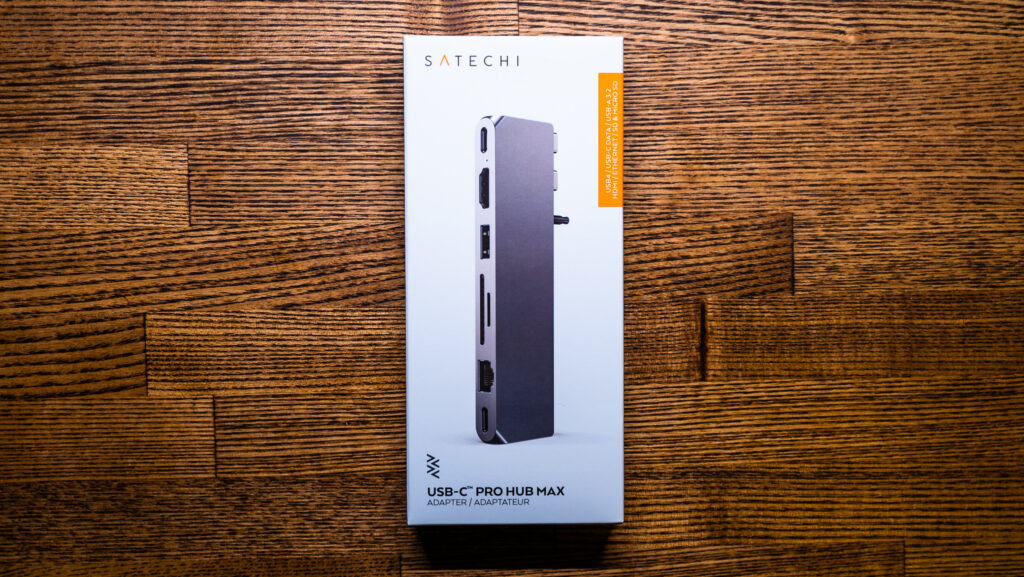
買ったのはスペースグレイ。シルバーもあります。

幅広い種類のポートがあり、大抵のことに対応できます。


| ポート | 説明 |
|---|---|
| USB4 | 最大100W 最大5K / 60Hzの映像出力 最大40Gbpsのデータ転送 |
| HDMI | 4K@60Hz |
| USB-A | 最大5Gbps |
| USB-C | 最大5Gbps |
| イーサネット | ギガビットイーサネット |
| Micro/SDスロット | 最大104MB/S |
| 音声ジャック | 3.5mmオーディオジャック |
MacBook Airで使う時は、飛び出ている2つの端子を挿して使います。

またオーディオジャックが折りたたまれており、MacBook Proで使う時はこれを起こして挿します。


M2 MacBook Airに挿してみた
M2 MacBook Airに付けてみました。

段差がちょっとあります。

そのおかげで取り外す時に、指をひっかけやすいです。フラットだと取り外しにかなり苦労しそう。

MacBook Airを閉じると、同じくらいの厚さになります。


「よくできてるな」と思ったのが、MagSafeもちゃんと使えるところ。よしよし。

各ポートの概要

HDMIポート

MacBook AirにはHDMIポートがありませんが、このハブを挿せば問題なくHDMI出力できます。
ウルトラワイドモニターにも出力できました。

SD / Micro SDスロット

MacBook AirにはSDカードスロットもありませんが、このハブを使えばこれも大丈夫。
デジカメのデータを移したい時でも大丈夫です。
USB4、USB-Cポート

USB4ポートからは、モニターへの映像出力ができます(最大5K / 60Hz)。さらに最大40Gbpsのデータ転送も。
そして最大100Wでパススルー充電可能。
つまり、モニターとUSB-Cケーブルで接続すれば、映像出力も給電もケーブル1本でできちゃいます(モニター側が対応していれば)。
USB-Aポート

MacBook AirにはUSB-Aポートがないですが、このハブなら大丈夫。
イーサネット(有線LAN)

MacBookを有線LAN接続したい時でも大丈夫。
個人的に、無線LANより有線LANのほうが好きなので嬉しい。
オーディオジャック

有線イヤホンも挿せます。
【まとめ】MacBook Airと一緒に持ち歩いています


M2 MacBook Airの魅力は、パワフルでありながら、ポート数を最小限まで減らして生まれた薄さと軽さ。
カフェにふらっと持って行って、パチパチするのにも向いてます。
とはいえ、外出先で『HDMI出力』や『SDカード読み取り』をしたい時がたまにあります。そんな時にSatechi USB-C Proハブ Max 8in2はとても助かるガジェットです。
サイズも小さいので、マウスやUSB充電器と一緒にポーチに入れて使っています。
MacBook Air/Pro用のハブとして、とりあえずこれがあれば、大抵の場合は大丈夫かと。









































